Не використовуються програми після оновлення. Що робити, якщо Андроїд не оновлюється? Після оновлення планшета програми не запускаються
Якщо на Android не оновлюються програми, то насамперед слід перевірити налаштування Google Play Market. Можливо, автоматичне оновлення вимкнено або настроєно так, що відбувається лише при підключенні пристрою до мережі Wi-Fi.
Ця стаття підходить для всіх брендів, що випускають телефони на Android 9/8/7/6: Samsung, HTC, Lenovo, LG, Sony, ZTE, Huawei, Meizu, Fly, Alcatel, Xiaomi, Nokia та інші. Ми не несемо відповідальності за ваші дії.
Перевіряємо налаштування Play Market
Якщо для встановлення програм можна використовувати Google Play на комп'ютері або , то для оновлення програм та ігор на Андроїд повинен бути встановлений Плей Маркет.
Важливо також правильно налаштувати параметри роботи. Некоректне налаштування може бути причиною чому на Android не оновлюються програми. Діємо по кроках:
Якщо функція автооновлення має статус «Ніколи», програми будуть оновлюватися лише в ручному режимі. Робиться це так:
- Відкрийте головне меню Play Market.
- Зайдіть до розділу «Мої програми та ігри».
- На вкладці «Оновлення» перегляньте, які програми мають апдейти. Натисніть кнопку «Оновити» біля потрібної програми/ігри.
 Збільшити
Збільшити Якщо ручне оновлення здається незручним, поверніться до налаштувань Play Market і виберіть інший статус функції оновлення. Наприклад, "Тільки через Wi-Fi". У цьому режимі програми оновлюватимуться лише тоді, коли телефон буде підключено до мережі Wi-Fi.
 Збільшити
Збільшити Якщо ви хочете, щоб програми оновлювалися при будь-якому підключенні до інтернету (через Wi-Fi або мобільний трафік 4G, 3G), виберіть режим «Завжди». Однак пам'ятайте, що при завантаженні оновлень через 3G або 4G підключення ви будете витрачати мобільний трафік, кількість якого обмежена тарифом мобільного оператора.
Проблеми з програмою Play Market
Навіть якщо автооновлення увімкнено, програми можуть не апгрейдитися через некоректну роботу Play Market. У магазині контенту для Android можуть з'являтися різні повідомлення про помилки, але найчастіше усунути їх можна одним способом видаленням даних і оновлень системних програм.
- Відкрийте налаштування, перейдіть до розділу Програми.
- Знайдіть Google Play Market. Зайдіть до параметрів програми.
- Видаліть оновлення та кеш, витріть дані.
 Збільшити
Збільшити  Збільшити
Збільшити Додатково слід зайти до облікового запису Google і прибрати всі галочки синхронізації. Потім перезавантажте телефон, знову зайдіть у налаштування облікового запису та .
Недостача пам'яті - причина чому на Android не оновлюються програми
Для встановлення оновлень потрібна вільна пам'ять. Якщо місце у внутрішньому сховищі та на microSD карті закінчилося, необхідно видалити зайві дані. Щоб перевірити пам'ять:
- Відкрийте налаштування Android.
- Знайдіть розділ "Пам'ять".
- Подивіться, які дані займають місце і подумайте, що можна видалити.
Пам'ять також забивають тимчасові файли програм, які можна видаляти в налаштуваннях. На Samsung очищення пам'яті від зайвих даних реалізовано досить зручно: у налаштуваннях є розділ «Оптимізація», при вході до якого запускається аналіз стану пристрою.
 Збільшити
Збільшити Одним із показників є пам'ять. При натисканні відповідної піктограми система показує, який обсяг непотрібних даних можна видалити.
У коментарях Google Play можна часто знайти гнівні відгуки, що після оновлення програма не запускається! Що робити у таких випадках? Вирішуємо цю проблему!
Оновили програму Вконтакте, Skype, Viber, WhatsApp або якусь гру з магазину програм Google Play і після цього вона не запускається? Дані проблема могла виникнути після того, як розробник вніс значні зміни додатка. Що робити у таких випадках? Є кілька порад, як не потрапити в таку ситуацію, а якщо потрапили, то вирішити!
Порадада № 1. Не оновлюйтеся в ту ж хвилину, як оновлення стало доступним
Щойно надійшло оповіщення від Google Play, що доступне оновлення? Не поспішайте, а спочатку:
- Якщо версія програми значно оновилася, зачекайте, невдовзі буде нова версія з виправленнями;
- Прочитайте відгуки вже встановили, можливо у когось виникла дана проблема.
Порада №2. Якщо у вас програма Android не запускається після оновлення
Якщо після того, як програма була оновлена і перестала працювати, є кілька шляхів вирішення:

Ця ж порада працюватиме якщо після оновлення андроїда не працюють програми!
У вас ще залишилися додаткові питання? Пишіть їх у коментарях, про те що у вас вийшло чи навпаки!
От і все! Більше статей та інструкцій читайте у розділі Статті та Хакі Android. Залишайтеся разом із сайтом Android +1, далі буде ще цікавіше!
Операційна система Android постійно вдосконалюється: виробники пристроїв і сама компанії Google виправляють помилки, борються з недоліками, оптимізують споживання енергії, а також додають нові функції. Здавалося б, оновлення на новішу версію ОС – це завжди добре. Однак, все це далеко не так райдужно: часто можна оновитися на недороблену версію і смартфон або планшет працюватиме значно гірше, ніж на стабільній збірці. Саме тому ми вирішили сьогодні поговорити про те, як повернути стару версію Android після оновлення.
На жаль, ні Google, як виробник ОС, ні виробники пристроїв не передбачили такої функції. Користуватися повним скиданням до заводських налаштувань з відповідного меню безглуздо, просто видаляться всі Ваші дані, а версія операційної системи залишиться незмінною. Думаємо, що Ви явно цього не хочете. То як же бути?
Повертаємо стару версію Android за допомогою Recovery
Для початку збережіть усі свої дані. Можете скористатися будь-якою програмою, але ми рекомендуємо Titanium Backup. Для її використання потрібні Root-права, як і для відновлення старої версії ОС, тому якщо їх у Вас немає – отримуйте. Для кожного пристрою передбачена своя унікальна інструкція щодо їх отримання. Ось що саме Ви повинні зробити:Згодні, процес явно не з легень і використовувати його варто лише в одному випадку, якщо пристрій дійсно погано працює з новою версією ОС: постійно зависає, не включаються незамінні програми та інше. В інших випадках ми рекомендуємо просто звикнути до нового інтерфейсу, нових можливостей – це не завжди погано. Тим паче люди досить швидко адаптуються до всього. То чого Вам варто впоратися зі смартфоном чи планшетом?! У будь-якому випадку тепер Ви знаєте, що потрібно робити, якщо надумали повернути стару версію Android після оновлення. Якщо у вас виникли труднощі, рекомендуємо відвідати форум 4pda, де ви зможете дізнатися докладну інформацію щодо вашого пристрою.
Напевно, вам доводилося чути про операційну систему "Андроїд", якщо тільки ви самі не є власником пристрою під керуванням цієї оболонки. Ця платформа припала до душі доброї частини власників гаджетів і є найпоширенішою ОС серед мобільних пристроїв. Починаючи ще з 2009 року, коли вийшла перша версія "робота", розробники не зупинялися у вдосконаленні та модифікації свого дітища. Регулярно з'являються нові версії та виходять оновлення. Але чи завжди потрібно оновлювати свій пристрій та як повернути стару версію "Андроїд" після оновлення? Про це ми й поговоримо у цій публікації.
Навіщо потрібні поновлення?
Насамперед для справної роботи системи. Розробники оптимізують продуктивність, покращують інтерфейс, виправляють лаги, адже випустити досконалу систему відразу практично неможливо, а дрібні несправності будуть помітні лише під час її активного використання. У більшості випадків дізнатися про появу оновлення можна за допомогою звичайного повідомлення, яке з'явиться в рядку повідомлень. Зробити апгрейд можна перейшовши до центру оновлень, завантаживши та встановивши нову версію.
Чому власники гаджетів можуть бути незадоволені оновленням?
У більшості випадків після проведення процедури оновлення апарат повинен працювати швидше, а всі недоробки - піти в минуле. Все, на що можуть нарікати користувачі - деякі зміни в інтерфейсі або, наприклад, зникнення ярликів з робочого столу (відповідно, зникають і додатки). Так відбувається через те, що встановлені програми вже застаріли і просто не відповідають новій прошивці.
Нові версії додатків або їх аналоги так само можна знайти на "Плей Маркеті", а намагатися повернути колишню версію ОС через зникнення старих додатків - досить дурна витівка. Що ще може дратувати власників у новій версії прошивки – так це поява якихось програм, які не вийде видалити. Наприклад, це можуть бути нові послуги від "Гугл". І тут користувачі поголовно починають думати про те, чи можна повернути стару версію "Андроїда". Але найбільше бажаючих повернутись до старої прошивки серед тих, хто спробував перепрошити свій апарат самостійно. Тут можлива поява величезної кількості неполадок аж до того, що ваш гаджет може перетворитися на "цеглу", тобто взагалі перестати подавати ознаки життя.

Так що перш ніж виконувати такі маніпуляції, переконайтеся, що у вас достатньо знань та досвіду, а найкраще – зверніться до професіонала. Перепрошуйте пристрій тільки в крайніх випадках, коли без цього не можна обійтися, адже така процедура повністю позбавляє гарантії. Але повернути попередню версію все ж таки можна.

Як повернути стару версію "Андроїда" після оновлення?
Для початку упокоритеся з тим фактом, що стандартні ресурси системи не передбачають варіант відкату системи, як наприклад, в ОС "Віндовс". Відповідно, при поверненні до старої версії всі встановлені програми та особисті файли видаляться. Тому безпосередньо перед процедурою повернення старої версії зробіть резервні копії всіх важливих документів, файлів, телефонних номерів і так далі. Будьте готові попрощатися з налаштуваннями користувача, збереженими акаунтами або програмами, вони зітруться всі, крім вбудованих.
Далі вам доведеться самостійно виконати скидання заводських налаштувань. Як це зробити - залежить тільки від вашої версії операційної системи, але найчастіше цей пункт зустрічається, якщо зайти в "Налаштування" та в "Відновлення та скидання". Також цей параметр може зустрічатися в Конфеденційності. У будь-якому випадку знайти скидання до заводських налаштувань буде легко. Далі потрібно виконати ряд дій трохи складніше, тобто увійти в recovery. А як повернути стару версію "Андроїда" за допомогою нього - читайте далі.
Вхід у recovery
"Рекавері" - це спеціальний режим завантаження на "Андроїд", за допомогою якого можна скинути налаштування або прошити систему. Якщо купувати гаджети у перевірених сертифікованих магазинах і з уже встановленою ОС, то в них має стояти режим «recovery». Як увійти в "рекавері" залежить тільки від вашої моделі пристрою. Найпоширеніша комбінація – кнопка живлення та клавіша для зменшення гучності.
Наприклад, якщо ви не знаєте, як на "Лєново" повернути стару версію "Андроїд", то така комбінація підійде для більшості їх апаратів. Хотілося б відзначити, що перш ніж заходити в "Рекавер", потрібно вимкнути телефон. Якщо ж ви шукаєте, як повернути стару версію "Андроїд" Sony Xperia, то тут затискати потрібно вже три кнопки: ті, які ми вже назвали, і кнопку фотокамери. Більш розгорнуту інструкцію для різних моделей можна легко знайти на просторах всесвітньої павутини. Але що робити після входу в режим завантаження?

Як повернути стару версію "Андроїд" після поновлення через режим "рекавері"?
Ви можете переміщатися по меню за допомогою кнопки " highlight", а для вибору конкретного пункту потрібно натиснути "select". Налякатися даного режиму не потрібно, якщо добре вникнути - стає зрозуміло, що немає нічого складного. Тепер знайдіть рядок з " wipe data / та виберіть її. Відкриється нове меню, в якому ви повинні підтвердити дію. Після - зачекайте перезавантаження і повернеться ОС із заводськими налаштуваннями.
Зарядіть смартфон
Що варто відзначити насамперед, так це те, що перед початком цієї процедури потрібно добре зарядити пристрій. Не важливо, скільки займе відкат системи та скільки гаджет перезавантажуватиметься після цього.
Якщо під час подібних маніпуляцій у режимі "рекавері" апарату не вистачить заряду і він не зможе до кінця виконати своє завдання, то, найімовірніше, несправностей з подальшим його використанням не уникнути.
Те саме стосується й самостійної перепрошивки телефону. У деяких користувачів пропадали або не працювали окремі функції системи, аж до втрати працездатності тачпада. У деяких випадках - прошивка зовсім не ставала і зайти в ОС було просто неможливо. Але й тоді знову рятував recovery. Якщо ви не можете зайти в цей режим або просто немає - існує ряд простеньких утиліт для прошивки цього режиму безпосередньо через "операційку". Іноді для цього завдання вам може знадобитися комп'ютер.

Ми розповіли вам, як повернути стару версію "Андроїд" після оновлення. Ставтеся дбайливо до свого гаджета і він прослужить вам досить довго.
Всім відомо, що виробники намагаються регулярно для своїх пристроїв. Логічно, що це призводить до конфліктів із програмами, адже вони можуть бути не оптимізовані під майбутню версію ОС.
- Що потрібно
- Інструкція
- Поради
- Варто звернути увагу
- Що потрібно
- Інструкція
- Поради
- Варто звернути увагу
Спосіб 1 Перевстановлення програми
Що потрібно
- Ваш пристрій на базі Android.
Інструкція
Як не дивно, але всюдисуща порада при поломці будь-якого програмного забезпечення просто перевстановіть телефон працює занадто часто, щоб його можна було ігнорувати.
1. Для початку від вас потрібно видалити встановлений додаток.
2. Далі зайдіть на Google play і заново. Не лякайтеся, повторної оплати від вас не вимагатимуть – після покупки програми, ви можете встановлювати заново скільки хочете. 
Як правило, ця процедура займає набагато менше часу, ніж здається спочатку.
Варто звернути увагу
У разі виникнення неполадок після оновлень, не поспішайте відразу встановлювати заново програми. Часто проблему можна вирішити ще простіше.
Спосіб 2 Скидання телефону
Що потрібно
- Ваш пристрій Андроїд
Інструкція
У разі критичних несправностей, рішенням виступає повне скидання пристрою. Пам'ятайте, що цей спосіб – досить критичний захід. У жодному разі не робіть його, не зробивши . Бекапом називають процедуру збереження всіх ваших налаштувань та особистої інформації з програмами на картку пам'яті. Це необхідно, тому що повне скидання повертає смартфон до заводського стану та видалить усі особисті дані. Процедура залежить від конкретної моделі телефону, розглянемо її на прикладі телефону Galaxy Ace(Докладніше - в ).
1. Затисніть дві кнопки – "Power"і "Home".
2. На екрані з'явиться меню, де буде пункт .
3. У багатьох моделей телефонів ця функція доступна з меню пристрою, без використання комбінації клавіш. 
Пам'ятайте, що цей спосіб занадто критичний, щоб використовувати його при будь-якій помилці. Застосовуйте його лише у випадках, коли інші методи не допомагають.
Варто звернути увагу
Для кожної окремої моделі смартфона є індивідуальні особливості повного скидання. Не ігноруйте їх, користуйтесь інструкцією та інформацією на офіційному сайті.
Можливий ще радикальніший варіант вирішення цього завдання, який позбавить вас від проблем – повний .
 Прошивка explay blaze Які прошивки є у нас
Прошивка explay blaze Які прошивки є у нас Що робити, якщо Андроїд не оновлюється?
Що робити, якщо Андроїд не оновлюється?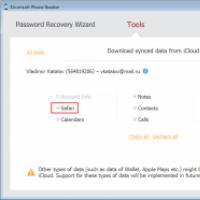 Як очистити, подивитися, видалити історію в Safari на iPad Історія браузера iphone
Як очистити, подивитися, видалити історію в Safari на iPad Історія браузера iphone Як видалити сторінку вконтакті тимчасово
Як видалити сторінку вконтакті тимчасово Видаляємо повідомлення в «Контакті», щоб його не прочитали – процедура видалення, поради Видалити повідомлення відправлене але непрочитане
Видаляємо повідомлення в «Контакті», щоб його не прочитали – процедура видалення, поради Видалити повідомлення відправлене але непрочитане Що таке хештеги в Інстаграмі: як їх правильно ставити і навіщо вони потрібні?
Що таке хештеги в Інстаграмі: як їх правильно ставити і навіщо вони потрібні? Що значить росте у айфона
Що значить росте у айфона